A barra de idiomas destina-se a exibir o idioma atual para o qual o teclado está configurado. Mas às vezes está escondido. Nesse caso, o usuário é forçado a inserir texto e alterar o layout do teclado por tentativa e erro. A troca de layout pode ser configurada para diferentes atalhos de teclado em diferentes computadores. Portanto, é mais conveniente instalar uma barra de idiomas em um computador pessoal.
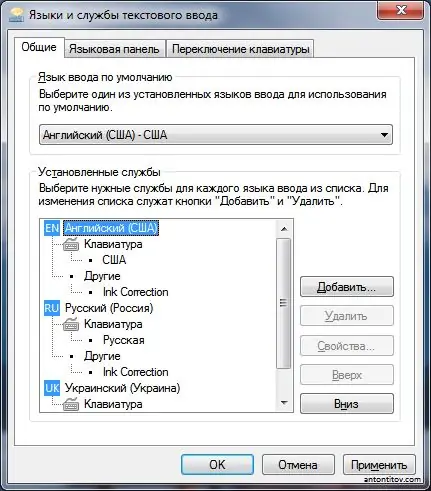
Instruções
Passo 1
Mostraremos como instalar a barra de idiomas usando o Windows Vista como exemplo. Em outras versões do Windows, isso é feito de maneira semelhante. Vá até o menu "Iniciar" no Painel de Controle. Percorra a lista de opções e encontre Opções regionais e de idioma entre elas. Abra.
Passo 2
Você verá uma nova janela de configurações com quatro guias:
• Formatos, que indicam o tipo de exibição de informações numéricas, monetárias e outras;
• Local onde o país de residência é selecionado;
• Idiomas do teclado;
• Configurações adicionais.
Clique na guia Idiomas do teclado. Lá você verá um único botão "Alterar teclado …". Clique.
etapa 3
A janela Idiomas e serviços de entrada de texto é aberta. Existem três guias disponíveis para definir os parâmetros: geral, barra de idiomas, troca de teclado. Vá para a guia Barra de idiomas e você verá várias configurações disponíveis. Com a ajuda deles, altere os parâmetros do visor do painel, sua transparência, ícones adicionais. Ao clicar no botão "OK", você verá a barra de idiomas que aparece ao lado do relógio do sistema Windows, ou em outro lugar na área de trabalho.
Passo 4
No entanto, a indústria de computadores não teria se desenvolvido nesse ritmo se não houvesse vários programas projetados para resolver o mesmo problema. Por exemplo, o programa de escritório Punto Switcher, que é fácil de encontrar na Internet, pode executar uma função semelhante à barra de idiomas padrão do Windows. Além disso, ele pode alterar o layout do teclado automaticamente, o que economiza tempo se você alternar com frequência para outro idioma ao inserir texto no teclado.






